

Que dois-je faire si les Favoris réseau Win10 ne trouvent pas d'autres ordinateurs ?
Récemment, l'ordinateur a rencontré un problème avec le partage de fichiers LAN. Le système Win 10 ne peut pas voir les autres ordinateurs du Centre Réseau et partage, mais ne peut voir que l'ordinateur local.
Après avoir confirmé que le partage est activé, recherchez la solution finale. Voici le processus de résolution.
1. Accédez à : Panneau de configuration – Centre Réseau et partage – Modifiez les paramètres de partage avancés, assurez-vous que « Découverte du réseau » et « Partage de fichiers et d'imprimantes » sont tous deux activés.
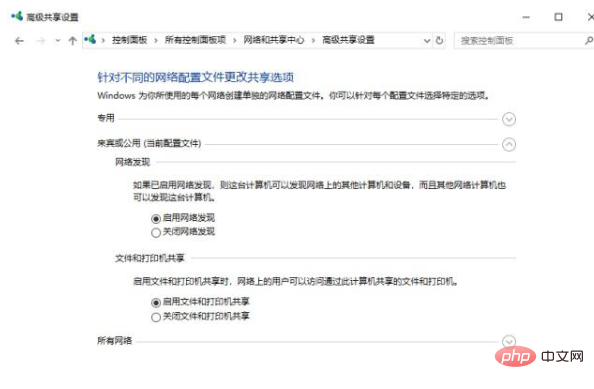
2. Cliquez avec le bouton droit sur le bureau de l'ordinateur >> l'icône de cet ordinateur, sélectionnez >> ; >Vous pouvez saisir les paramètres de modification ultérieurement pour vous assurer que les noms de groupe de travail de tous les ordinateurs du réseau local sont cohérents. S'il est différent, cliquez sur "ID réseau" pour le modifier.
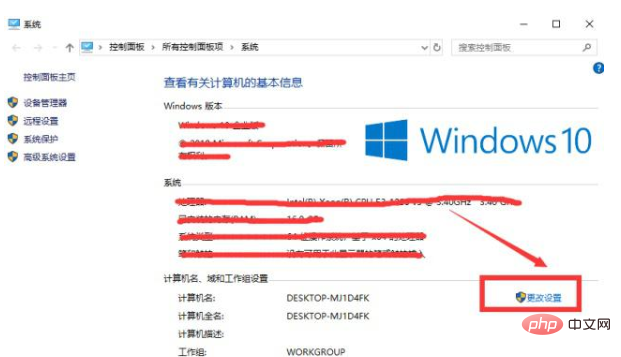
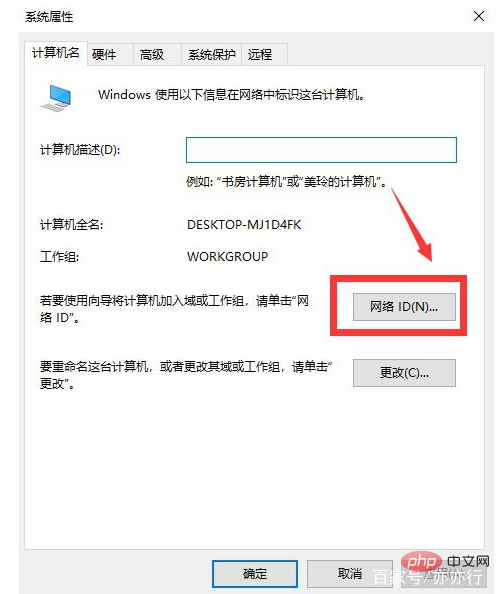
3. Faites un clic droit sur le bureau de l'ordinateur>>l'icône de cet ordinateur, sélectionnez>>Gérer, saisissez : Services et Programmes d'applications – Services, assurez-vous que les services TCP/IP NetBIOS Helper et Computer Browser sont démarrés. S'il est arrêté, cliquez sur Démarrer. S'il n'y a pas de navigateur d'ordinateur dans l'élément de service, vous devez ajouter la fonctionnalité SMB au système.
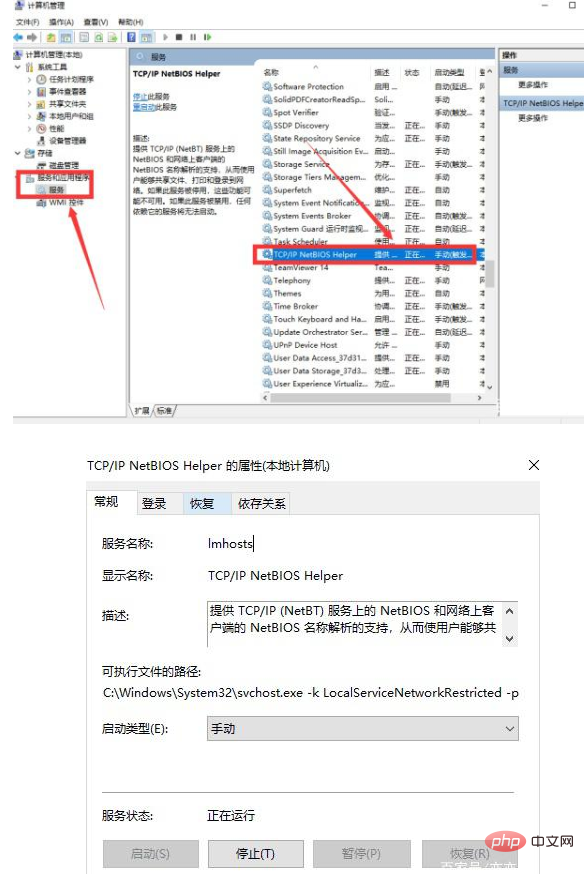
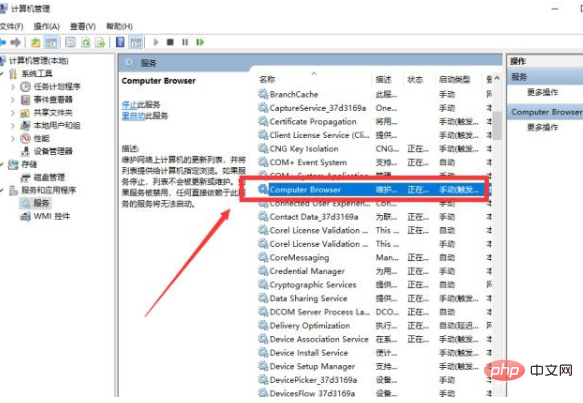
4. Ajoutez la fonction SMB, allez dans : Panneau de configuration – Programmes et fonctionnalités – Activez ou désactivez les fonctions Windows, sélectionnez SMB 1.0. Le partage de fichiers /CIFS est pris en charge et cliquez sur OK. Il vous indiquera qu'un redémarrage est nécessaire pour prendre effet. Après le redémarrage, le partage LAN peut revenir à la normale.
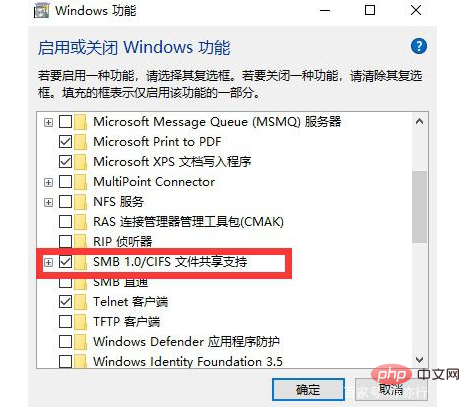
Ce qui précède est le contenu détaillé de. pour plus d'informations, suivez d'autres articles connexes sur le site Web de PHP en chinois!
 Le commutateur Bluetooth Win10 est manquant
Le commutateur Bluetooth Win10 est manquant
 Pourquoi toutes les icônes dans le coin inférieur droit de Win10 apparaissent-elles ?
Pourquoi toutes les icônes dans le coin inférieur droit de Win10 apparaissent-elles ?
 La différence entre le sommeil et l'hibernation Win10
La différence entre le sommeil et l'hibernation Win10
 Win10 suspend les mises à jour
Win10 suspend les mises à jour
 Que faire si le commutateur Bluetooth est manquant dans Windows 10
Que faire si le commutateur Bluetooth est manquant dans Windows 10
 win10 se connecte à une imprimante partagée
win10 se connecte à une imprimante partagée
 Nettoyer les fichiers indésirables dans Win10
Nettoyer les fichiers indésirables dans Win10
 Comment partager une imprimante dans Win10
Comment partager une imprimante dans Win10